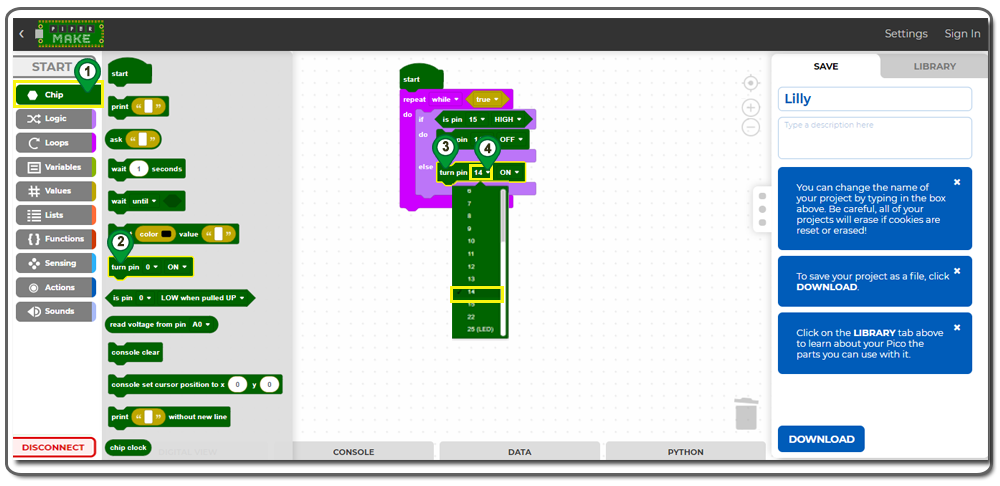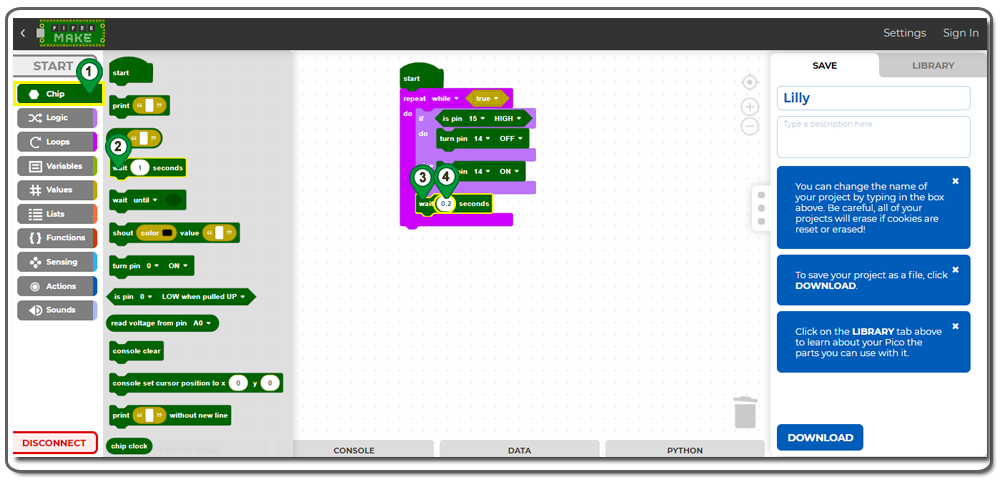正規オンライン販売店:
| Buy from USA |
Buy from UK |
Buy from DE |
Buy from IT |
Buy from FR |
Buy from ES |
ここでご購入を! |
 |
 |
 |
 |
 |
 |
 |

このプロジェクトでは、PIRモーションセンサーを使用して人の動きを検出します。侵入者の動きが検出されると、Picoはブザーアラームをトリガーします。これは多くの家庭用セキュリティシステムで使用される典型的なアプリケーションです。

・Raspberry Pi PicoボードとmicroUSBケーブル
・Thonny Python IDEを実行するコンピューター
・ブレッドボード
・PIRモーションセンサー1個
・アクティブブザー(低電圧トリガー)1個
・ジャンパーワイヤーいくつか

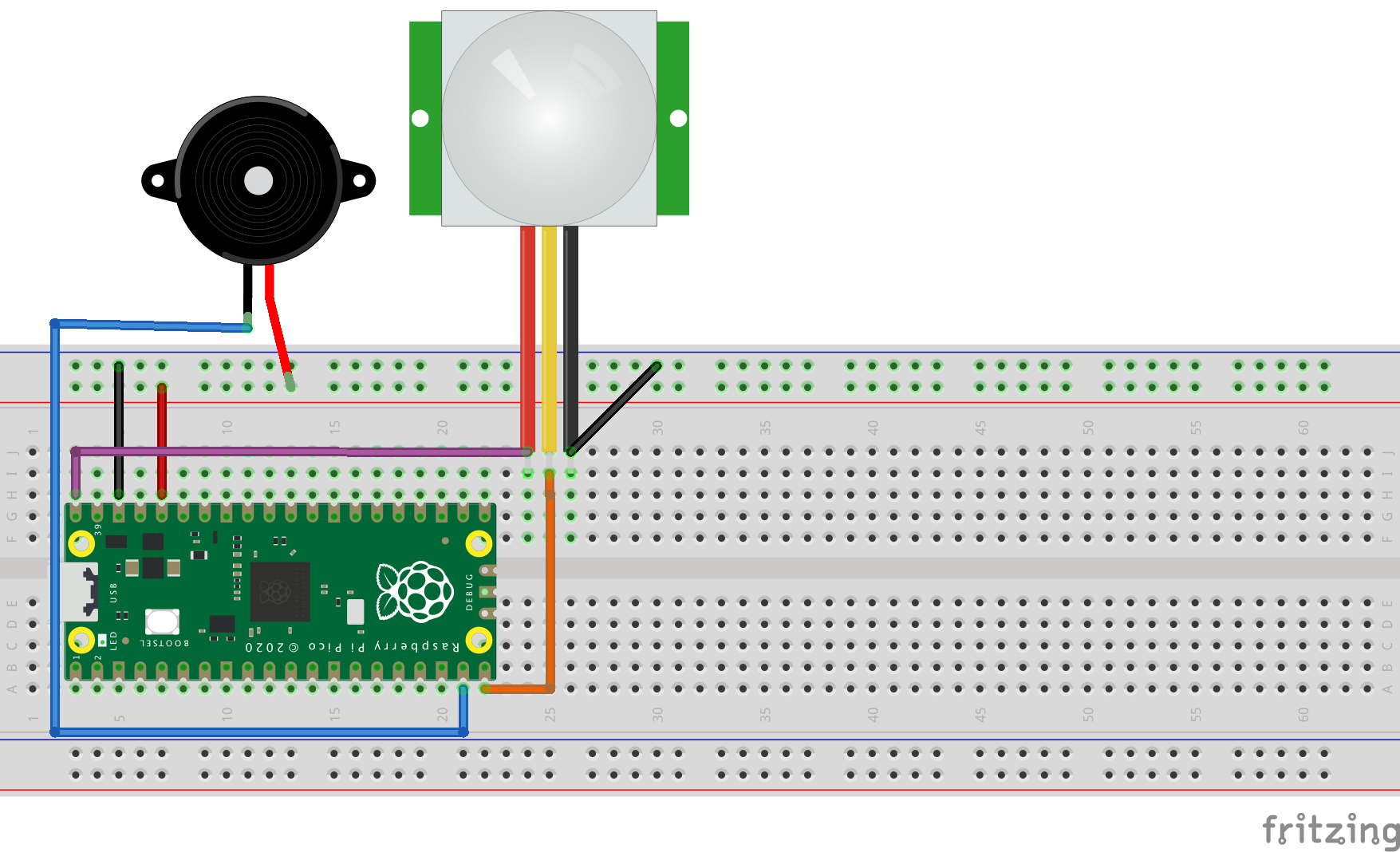
回路図には次のようになっています:
PIRセンサーのVCCピンをVBUS(5V)に接続します。
PIRセンサーのGNDピンをGNDに接続します。
PIRセンサーのOUTピンをGP15に接続します。
ブザーのI/OピンをGP14に接続します。
 Step 1: 新しいプロジェクトを作成し、Picoをシリアルポートに接続します。
Step 1: 新しいプロジェクトを作成し、Picoをシリアルポートに接続します。
1)「新しいプロジェクト」アイコンをクリックすると、「My project」というファンシーな名前のアイコンが表示されます。
2)「マイプロジェクト」の「新規」アイコンをクリックします。
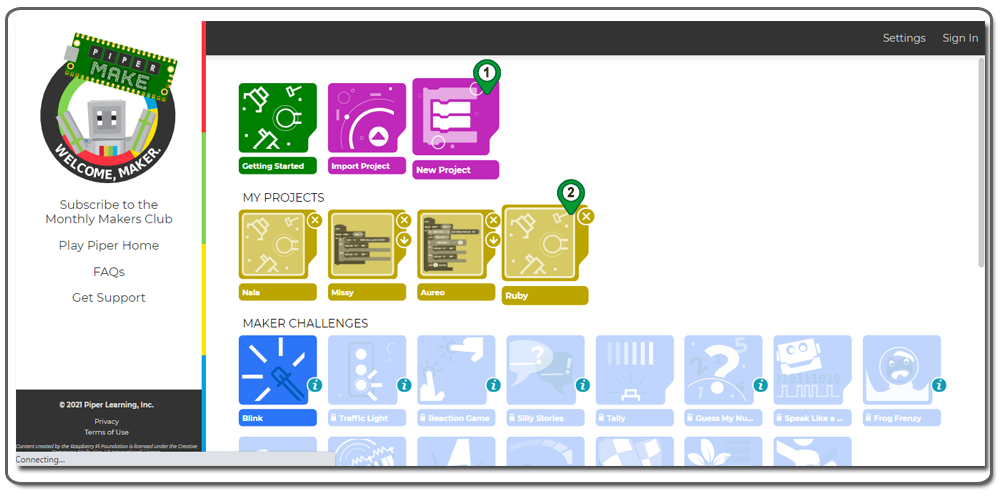
これで新しいグラフィックプログラミングページに入ります。ページの下部にある「CONNECT」ボタンをクリックして、Picoボードをプロジェクトに接続してください。その後、ブラウザがシリアルポートオプションメニューをポップアップします。メニューから「Pico」を選択して、「接続」ボタンをクリックしてください。
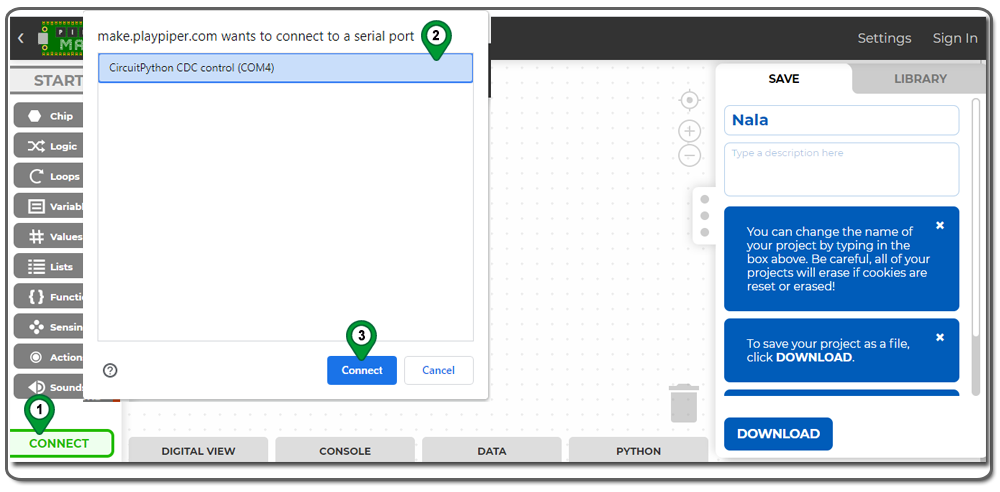
シリアルポートメニューで「Pico」が表示されない場合は、Picoが正しくセットアップされていないことを意味します。 「Lesson 1 Step 1」に戻って、Picoを再度設定する必要があります。
Picoをシリアルポートに接続した後、GUIの「Connect」ボタンは「Disconnect」ボタンに切り替わります。
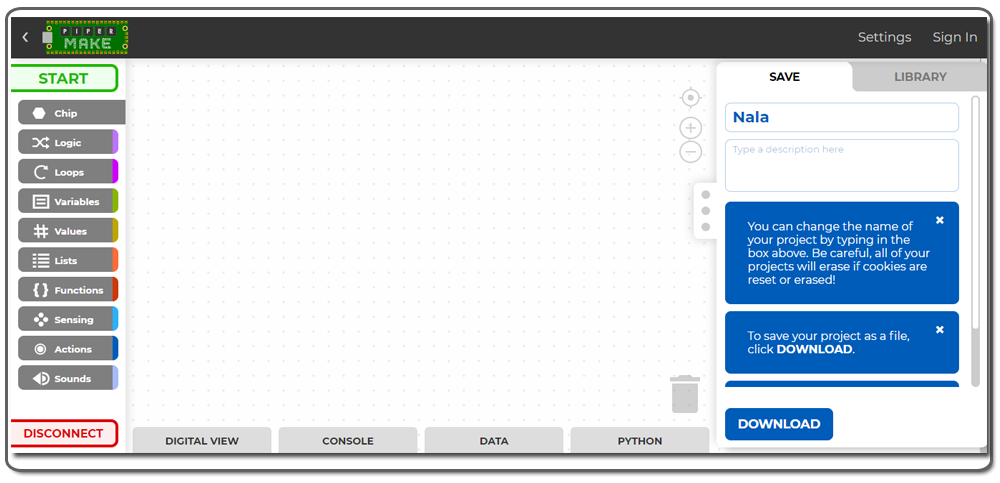
Step 2: グラフィックコーディングチップを構築する
1)「Chip」->「Start」をクリックし、「Start」チップをコーディングエリアに移動します。
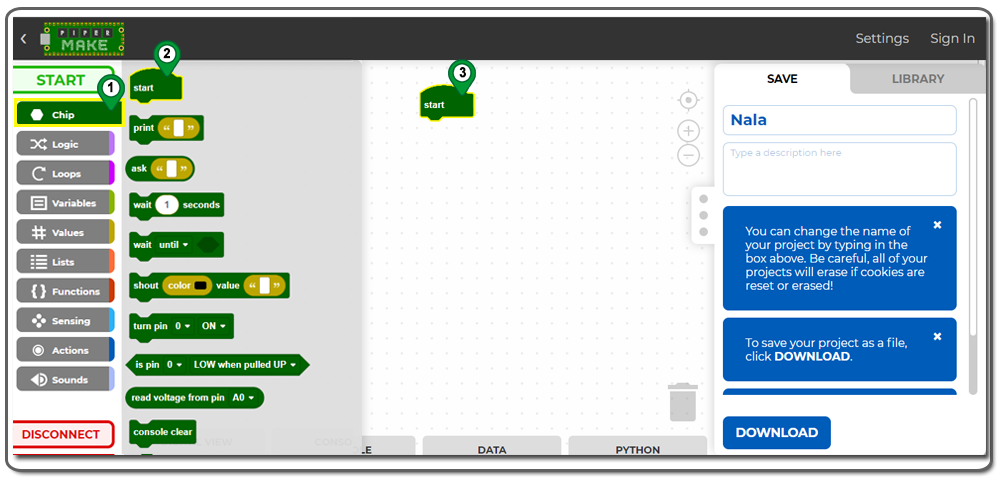
2)「ループ」をクリックして、「真の間繰り返す」を選択し、「開始」ブロックのすぐ下に移動してください。

3)「論理」カテゴリから、「もし~なら~を実行し、さもなければ~を実行する」ブロックを「真の間繰り返す」ブロックの中に追加してください。
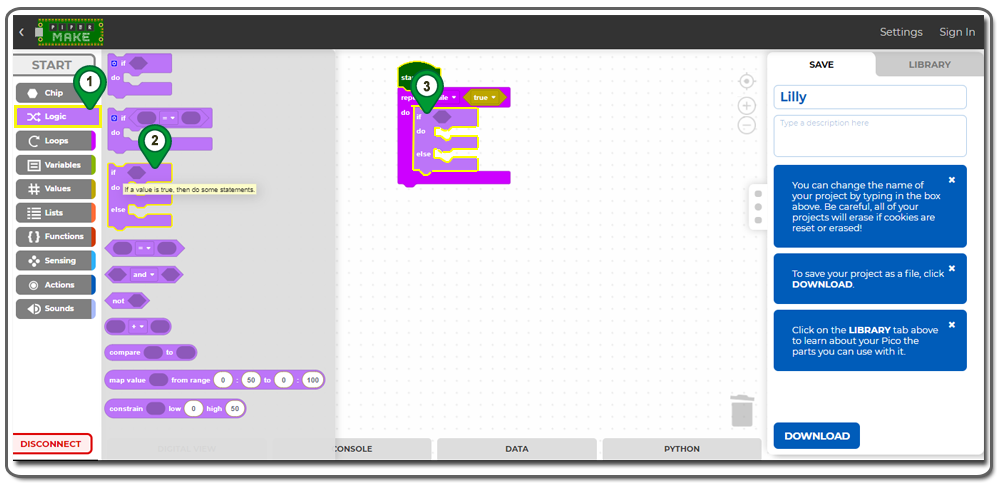
4)「チップ」カテゴリから、「ピン0がLOWであるかどうか」ブロックを「もし」エリアに追加し、ピン番号を「0」から「15」に変更し、「LOW」を「HIGH」に変更してください。
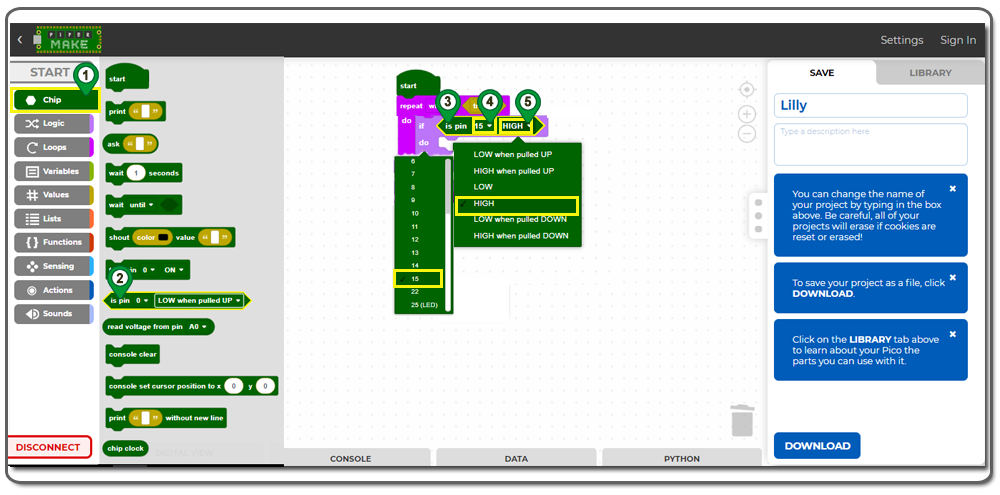
5)「チップ」カテゴリから、「ピンをONにする」ブロックを「実行する」エリアと「さもなければ」エリアに追加し、ピン番号を「0」から「14」に変更し、「実行する」エリアの値を「ON」から「OFF」に変更してください。
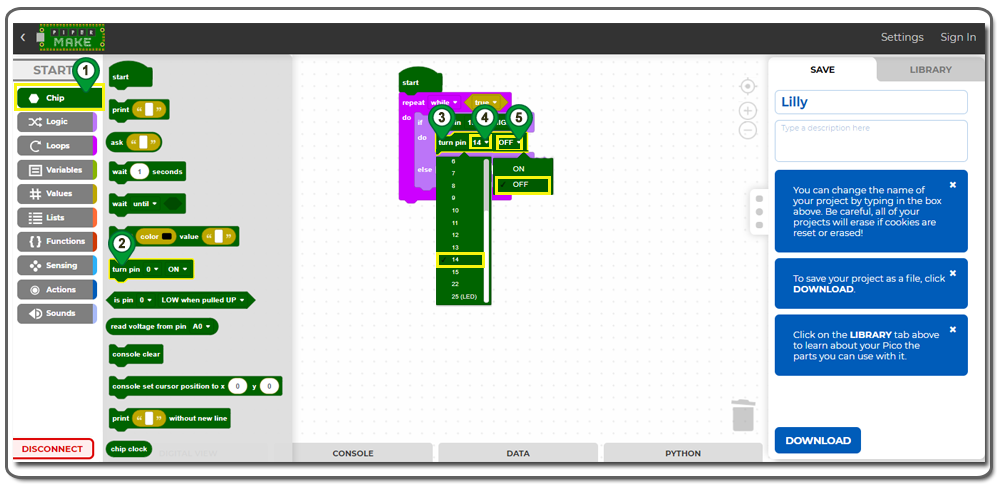 6)再び「ピンをONにする」ブロックを「実行する」エリアと「さもなければ」エリアに追加し、ピン番号を「0」から「14」に変更してください。
6)再び「ピンをONにする」ブロックを「実行する」エリアと「さもなければ」エリアに追加し、ピン番号を「0」から「14」に変更してください。
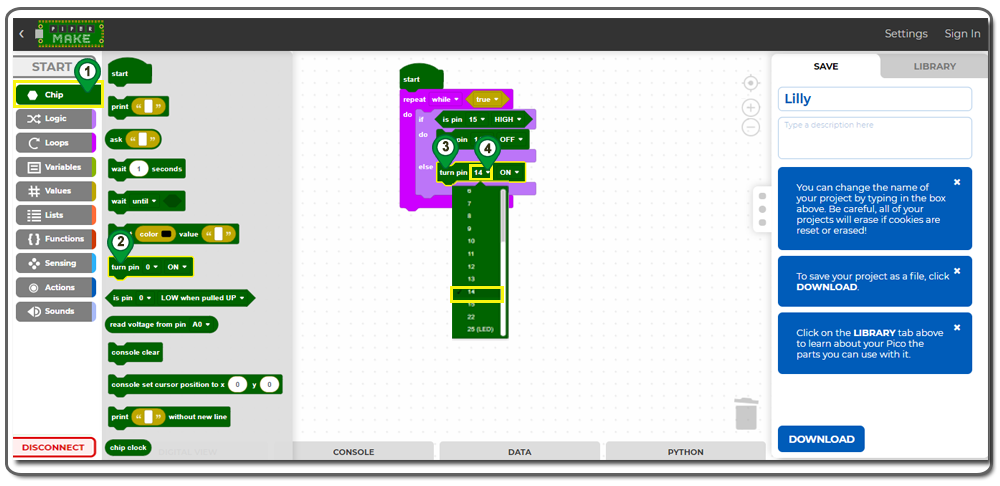
7)「もし~なら~を実行し、さもなければ~を実行する」ブロックの下に、「1秒待つ」ブロックを追加し、待ち時間を「1」から「0.2」に変更してください。
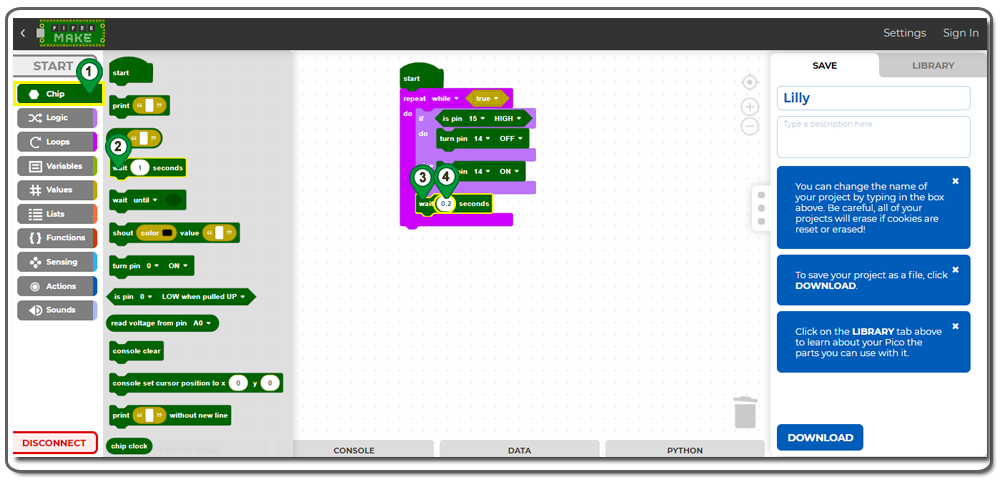
これでプログラムの構築が完了しました。プログラムを実行するには、「開始」ボタンをクリックしてください。
プログラムのテスト
手をPIRセンサーに近づけると、侵入者が検知され、ブザーが鳴ります。PIRモーションセンサーから手を離すと、ブザーが鳴り止みます。
SKU:2021005900のパーツについてもっと学びましょう。
















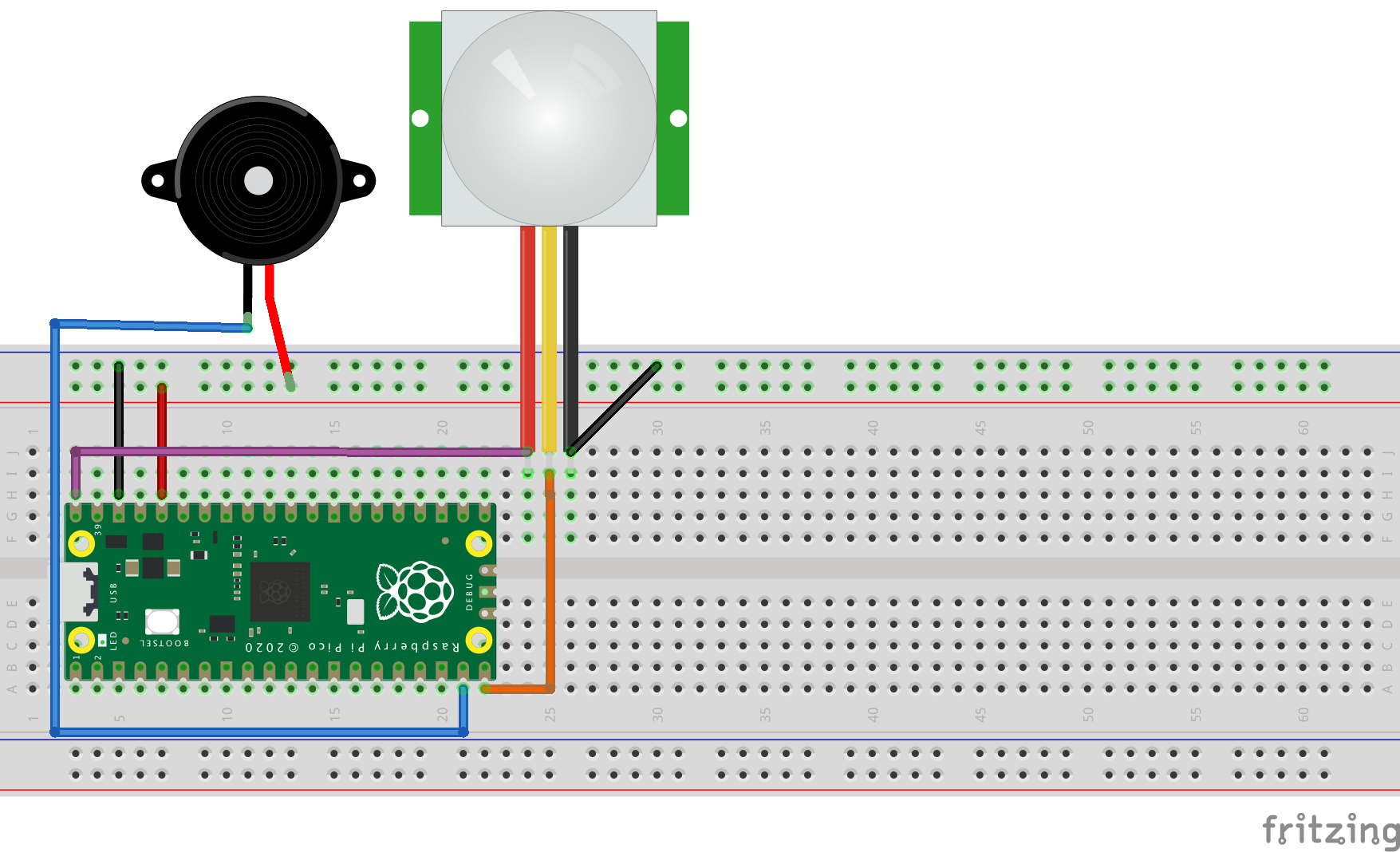
 Step 1: 新しいプロジェクトを作成し、Picoをシリアルポートに接続します。
Step 1: 新しいプロジェクトを作成し、Picoをシリアルポートに接続します。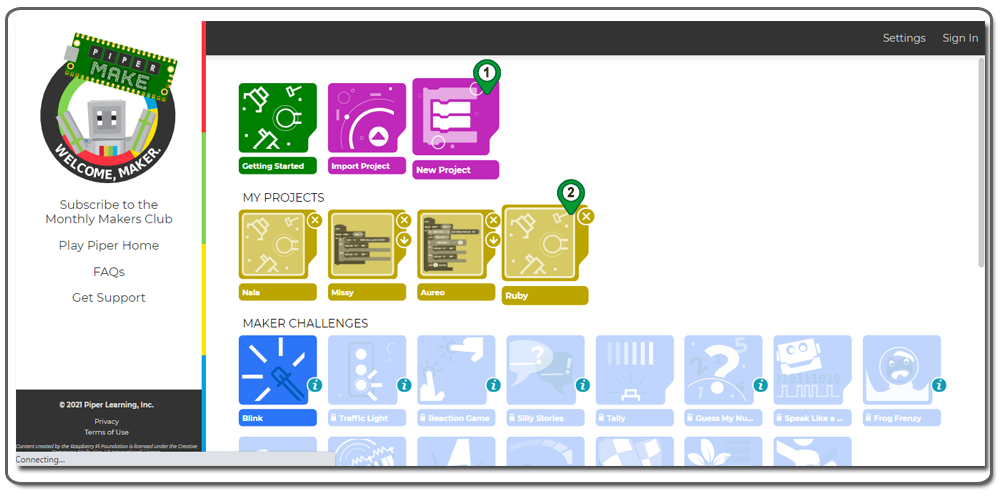
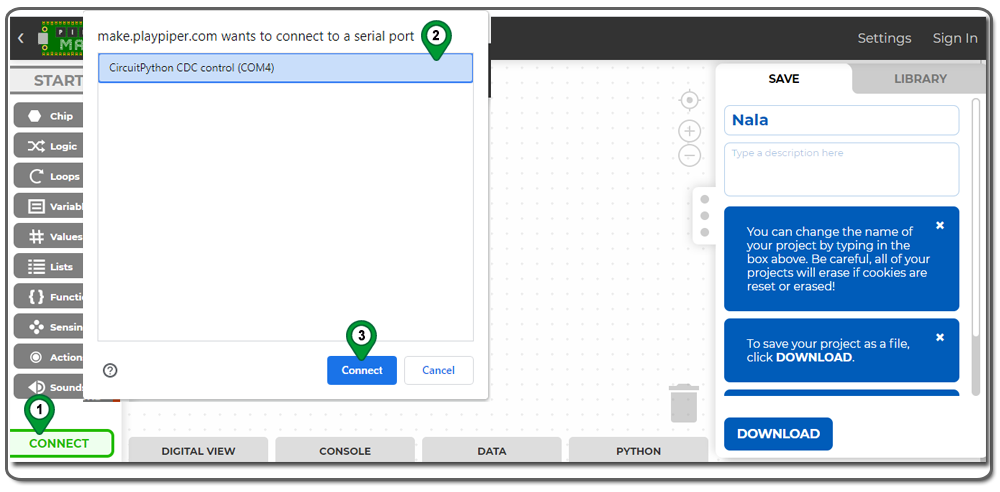
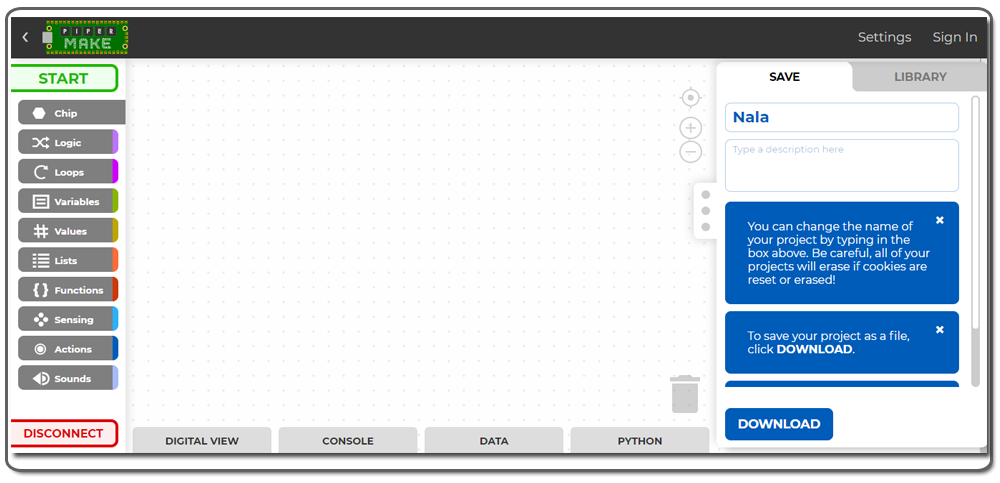
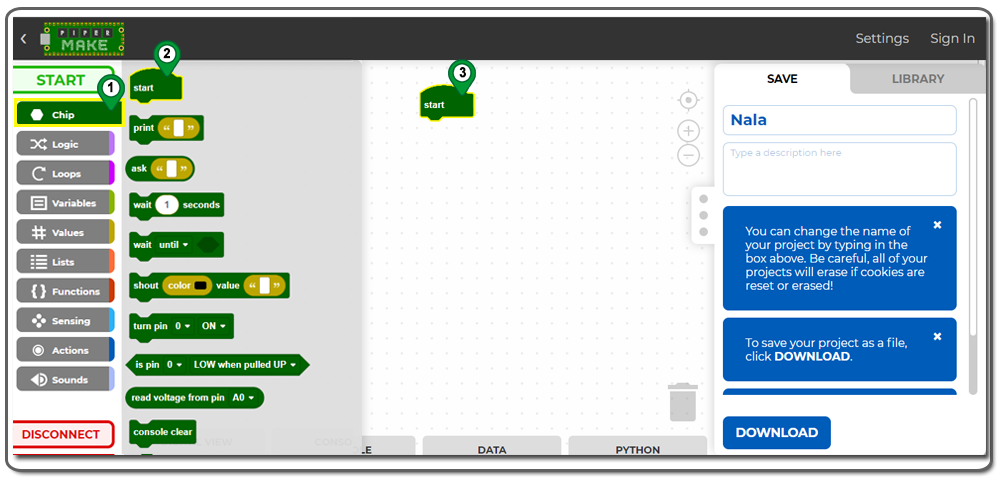

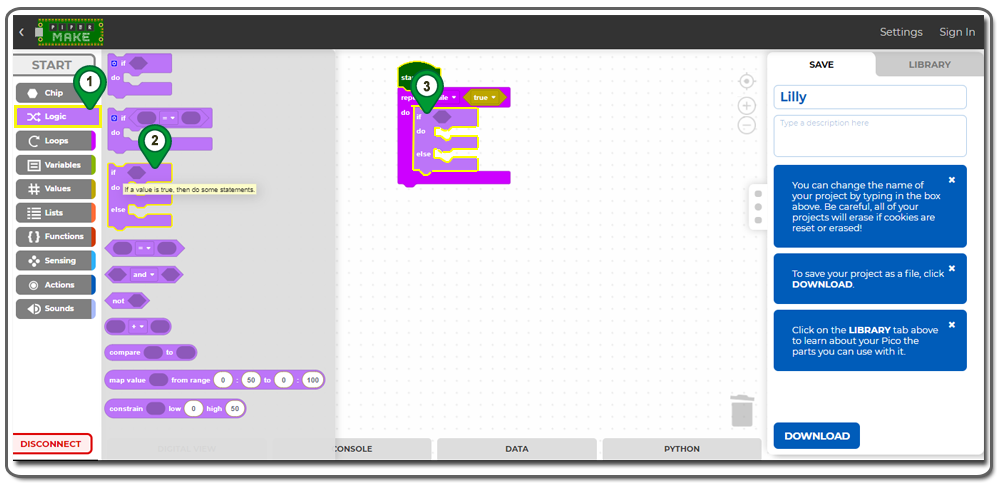
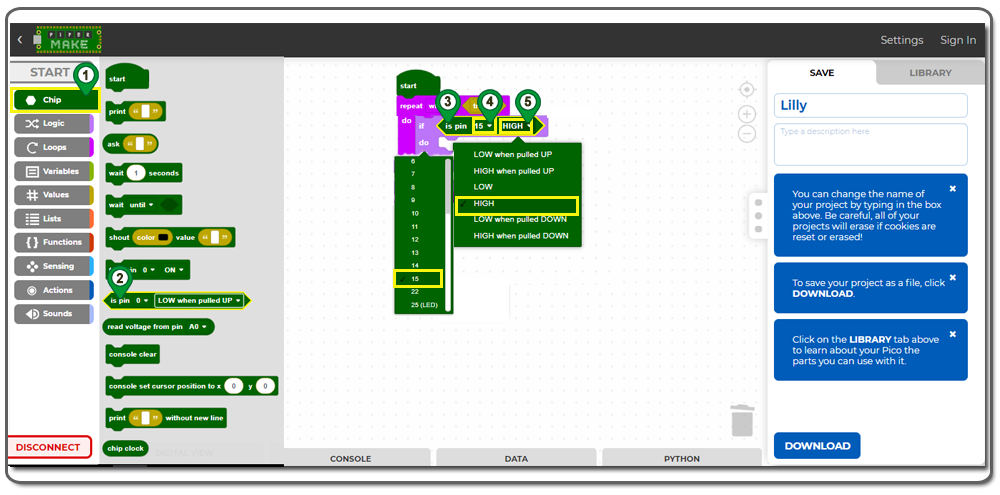
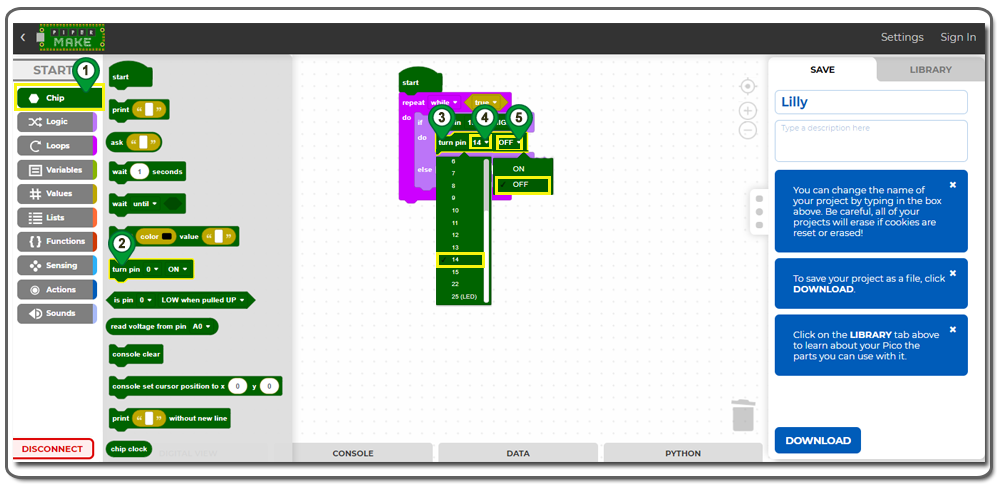 6)再び「ピンをONにする」ブロックを「実行する」エリアと「さもなければ」エリアに追加し、ピン番号を「0」から「14」に変更してください。
6)再び「ピンをONにする」ブロックを「実行する」エリアと「さもなければ」エリアに追加し、ピン番号を「0」から「14」に変更してください。